C#图片查看器实现方法
实现效果:
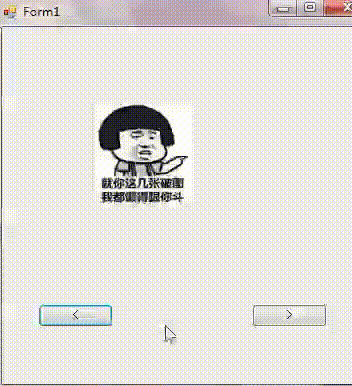
注意:using system.io; 往Form1上添加控件picturebox,再添加imagelist,并设置imagelist的imagesize大小
Form1.cs代码:
using System;
using System.Collections.Generic;
using System.ComponentModel;
using System.Data;
using System.Drawing;
using System.Linq;
using System.Text;
using System.Threading.Tasks;
using System.Windows.Forms;
using System.IO;
namespace ImageCheck
{
public partial class Form1 : Form
{
public Form1()
{
InitializeComponent();
}
int index;
private void button1_Click(object sender, EventArgs e)
{
index--;
if (index<0)
{
MessageBox.Show("去往最后一张图片");
index = imageList1.Images.Count - 1;
}
this.pictureBox1.Image = this.imageList1.Images[index];
}
private void button2_Click(object sender, EventArgs e)
{
index++;
if (index>imageList1.Images.Count-1)
{
MessageBox.Show("回到第一张图片");
index = 0;
}
this.pictureBox1.Image = this.imageList1.Images[index];
}
private void LoadImage()
{
string rootPath = Application.StartupPath;
string filePath = rootPath + @"\image";
DirectoryInfo rootDir = new DirectoryInfo(filePath);
FileInfo[] file = rootDir.GetFiles();
for (int i=0;i<=file.Length-1;i++)
{
Image img = Image.FromFile(file[i].FullName);
this.imageList1.Images.Add(img);
}
}
private void Form1_Load(object sender, EventArgs e)
{
LoadImage();
this.pictureBox1.Image = this.imageList1.Images[index];
}
}
}
注意:在C#的工作目录Debug下创建image文件夹,并放置图片
相关推荐
-
C#对图片进行马赛克处理可控制模糊程度的实现代码
具体代码如下所示: using System.Drawing; using System.Drawing.Imaging; using System.Web.Mvc; namespace MVC2017_Sample.Controllers { public class DefaultController : Controller { public ActionResult Index() { //原图 Image img = Image.FromFile("c:\\1.jpg");
-
C#二维码图片识别代码
本文实例为大家分享了C#二维码图片识别的具体代码,供大家参考,具体内容如下 怎么用NuGet和怎么配置log4net就不介绍了,直接上代码(Visual Studio 2015 下的项目,用的.NET Framework 4.5.2). 其中QRDecodeConsoleApp.exe.config文件里配置图片路劲(默认为D:\我的文档\Pictures\二维码).图片类型(默认为*.png). 也支持在命令行里执行,exe后接图片路劲参数. 需要直接用的朋友,确认完QRDecodeDemo\
-
C# WinForm实现图片浏览器
C#WinForm程序设计之图片浏览器,这次我们一起做一个图片查看器,这个图片查看器的原始图如下: 我们首先来介绍一下这个原始图的构成: 左边上面是一个 TextBox 和 一个 Button,分别用来显示当前路径以及返回上一个路径.左边下面是一个浏览文件的文件路径树状图(TreeView),用来显示当前路径下的文件和文件夹.右边是一个pictureBox,用来展示选中的图片. 接下来我们一步一步实现这个图片查看器! 首先大家应该看到了左边的TreeView上面已经有显示当前PC的所有路径信息,
-
C#利用GDI+给图片添加文字(文字自适应矩形区域)
前言 这篇文章是 GDI+ 总结系列的第二篇,如果对 GDI+ 的基础使用不熟悉的朋友可以先看第一篇文章<C# 使用 GDI+ 画图>. 需求 需求是要做一个编辑文字的页面.用户在网页端写文字,文字区域是个矩形框,用户可以通过下方的拖动条调节文字大小. 如下图: 提交数据的时候前端传文字区域的左上角和右下角定位给后台.因为前端的字体大小单位与后端没什么关系,所以不能直接传字体大小,也就是后端要根据矩形区域以及文字内容来自己推算用什么样的字体大小合适. 简单说就是知道文字的矩形区域,以及文字内容
-
C#生成验证码图片的方法
本文实例为大家分享了C#生成验证码图片的具体代码,供大家参考,具体内容如下 /// <summary> /// 生成验证码图片 /// </summary> /// <returns></returns> public byte[] GetVerifyCode() { int codeW = 80; int codeH = 40; int fontSize = 18; string chkCode = string.Empty; //颜色列表,用于验证码.噪
-
C#实现上传下载图片
本文实例为大家分享了C#实现上传下载图片的具体代码,供大家参考,具体内容如下 1.首先我们通过流来上传下载图片,所有操作只停留在流这一层 MemoryStream ms; //左侧按钮 private void button1_Click(object sender, EventArgs e) { ms = new MemoryStream(); Image bi =pictureBox1.Image; bi.Save(ms, pictureBox1.Image.RawFormat);//将图片
-
c#生成自定义图片方法代码实例
本篇文章给大家带来的内容是关于c# 如何生成自定义图片?c# 生成自定义图片方法,有一定的参考价值,有需要的朋友可以参考一下,希望对你有所帮助. using System.Drawing;using System.IO;using System.Drawing.Imaging;using System;namespace treads { /// <summary> /// 生成略缩图 /// </summary> public class Class2 { private Ima
-
C#设置Word文档背景的三种方法(纯色/渐变/图片背景)
Word是我们日常生活.学习和工作中必不可少的文档处理工具.精致美观的文档能给人带来阅读时视觉上的美感.在本篇文章中,将介绍如何使用组件Free Spire.Doc for .NET(社区版)给Word设置文档背景.下面的示例中,给Word添加背景分为三种情况来讲述,即添加纯色背景,渐变色背景和图片背景. 工具使用:下载安装控件Free Spire.Doc后,在项目程序中添加Spire.Doc.dll即可(该dll可在安装文件下Bin文件夹中获取) 一.添加纯色背景 using Spire.Do
-
C#图片查看器实现方法
实现效果: 注意:using system.io; 往Form1上添加控件picturebox,再添加imagelist,并设置imagelist的imagesize大小 Form1.cs代码: using System; using System.Collections.Generic; using System.ComponentModel; using System.Data; using System.Drawing; using System.Linq; using System.Te
-
Android实现的可以调整透明度的图片查看器实例
本文以实例讲解了基于Android的可以调整透明度的图片查看器实现方法,具体如下: main.xml部分代码如下: <?xml version="1.0" encoding="utf-8"?> <LinearLayout xmlns:android="http://schemas.android.com/apk/res/android" android:layout_width="fill_parent"
-
网页中的图片查看器viewjs使用方法
需求分析: 对于网页中的图片进行连续放大(便于用户清晰查看内容).缩小,旋转等操作,可以使用viewjs图片查看器插件实现. viewjs官方网址:https://github.com/fengyuanchen/viewerjs 具体使用方法请参照官网说明. 下面做2个简单的示例: 1.示例一:单一图片 <!DOCTYPE html> <html lang="zh"> <head> <meta charset="UTF-8"
-
require、backbone等重构手机图片查看器
本文是对之前的部分补充,也是对最近学习require.backbone的一次实例化的实践,希望对正在学习理解中的同学们有帮助 前文请前往:制作手机使用的网页图片查看器 新手机图片查看器 网页部分 require引入是重点,指明了主函数所在文件路径 <!doctype html> <html lang="zh-cn"> <head> <title>webapp图片查看器</title> <meta charset=&quo
-
移动端js图片查看器
本文实例为大家分享了js图片查看器插件的使用方法,制作手机使用的网页图片查看器,供大家参考,具体内容如下 这几天抽空在为项目开发一个量身的图片查看器,目前已初步完成需求. 开发场景是:在一个多文件下载展示列表中,如检测某些文件为图片时,则点击该文件时打开图片查看器展示该图片,并将列表内其它图片同时展示查看器队列内,可供前后滑动查看及其它附带功能. 乍一听功能点似乎有点多而且有些复杂,需要梳理一下 功能点整理 首先,我们要获得点击的图片文件对象及符合条件的图片文件对象集 其次,图片查看器的制作及图
-
C#如何实现图片查看器
这篇文章将简单介绍下如何使用C#来实现一个图片查看器的功能的,该工具保存的功能有: 1. 可以通过"上一张" "下一张"这样的按钮来轮换浏览图片 2.实现对图片的旋转 3.实现对旋转后图片的保存功能.本程序不仅提供旋转90/180/270这样的实现,同时提供一个方法来完成旋转任意角度的实现 4.该程序未实现Windows图片查看图片缩放的功能,这部分的功能主要要点是改变图片在PictureBox控件中的高度和宽度就可以的 二.实现思路 2.1 图片轮换浏览功能的
-
Android 简单的图片查看器源码实现
本文介绍了Android 简单的图片查看器源码实现,分享给大家,具体如下: public class MainActivity extends Activity { private EditText et_path; private ImageView iv; //创建handler 对象 // private Handler handler = new Handler(){ // // //处理消息 // public void handleMessage(android.os.Message
-
使用PyQt5实现图片查看器的示例代码
一.前言 在学习 PyQt5 的过程中我会不断地做一些小的 Demo,用于让自己能够更好地理解和学习,这次要做的就是一个图片查看器,主要功能包括打开图片.拖动图片.放大和缩小图片. 最终实现的图片查看器你效果如下: 二.主要步骤 1.显示图片 PyQt5 绘图系统能渲染矢量图像.位图图像和轮廓字体文本.一般会使用在修改或者提高现有组件的功能,或者创建自己的组件,使用 PyQt5 的绘图 API 进行操作.在 Qt 中有 QPainter 类用于执行绘制的操作,绘图由 paintEvent()
-
c# 实现图片查看器
一.引言 因为最近在MSDN中的论坛和CSDN论坛都看到有些朋友问到如何用C#实现一个像Windows自带的图片查看器的功能等类似的问题(当然还有如何如何旋转图片的,如何通过按钮来变换图片的功能等),所以为了帮助大家更好地解决类似的这样的问题,所以这篇文章将简单介绍下如何使用C#来实现一个图片查看器的功能的,该工具保存的功能有: 可以通过"上一张" "下一张"这样的按钮来轮换浏览图片 实现对图片的旋转 实现对旋转后图片的保存功能.本程序不仅提供旋转90/180/27
-
jQuery实现简单的图片查看器
项目中自己diy了一个图片查看器.因为初始代码不是自己的,只是在上面改了一下也没有弄的很漂亮.等以后有时间了在重写一下样式和封装,作为备用的只是积累吧.如果有童鞋有用到,完全可以在此基础上改,比较容易,代码也比较简单 图片查看器主要有几个功能: 1.显示图片和图片信息(图片名称.发布者等等) 2.切换图片 3.关闭图片查看器 初始化接口函数pictureViewer.init: function(picInfos,tapNumber,isBig) picInfos: 传入图片组信息,必须,格式如
随机推荐
- jQuery实现可兼容IE6的遮罩功能详解
- Ajax jsonp跨域请求实现方法
- RAID10与RAID5的异同比较
- 如何在自己的电脑上配置APNS推送环境
- VS2015中C#版本6.0的新特性 你需要知道
- .net 获取浏览器Cookie(包括HttpOnly)实例分享
- PHP获取浏览器信息类和客户端地理位置的2个方法
- php 变量未定义等错误的解决方法
- 简化Python的Django框架代码的一些示例
- 学习使用Material Design控件(三)使用CardView实现卡片效果
- Web Uploader文件上传插件使用详解
- Javascript下的keyCode键码值表
- 编程之道中英文
- SQLSERVER全文目录全文索引的使用方法和区别讲解
- JS实现京东首页之页面顶部、Logo和搜索框功能
- Java生产1-100的随机数简单实例(分享)
- java 自动生成略缩图示例代码
- Java的Socket网络编程基础知识入门教程
- Android仿知乎悬浮功能按钮FloatingActionButton效果
- javascript下4个跨浏览器必备的函数

